MOX下位组态王上位组态说明书
组态王使用说明
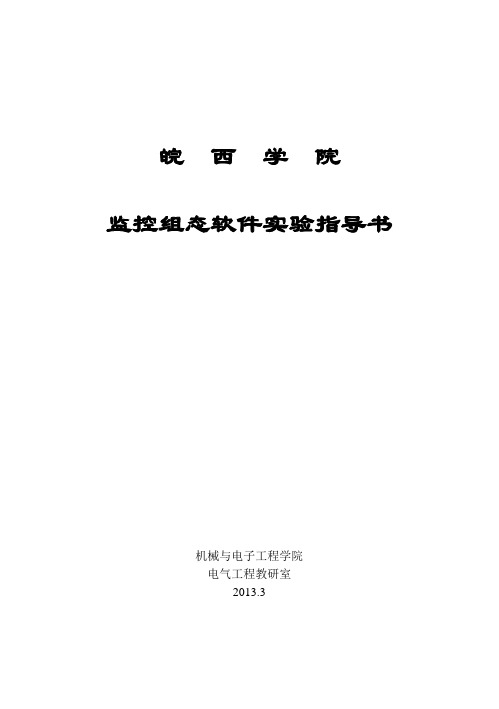
皖西学院监控组态软件实验指导书机械与电子工程学院电气工程教研室2013.3实验一监控组态工程建立与工艺流程图绘制一、实验目的熟练掌握工控组态软件的绘图工具二、实验内容熟悉工控组态软件的绘图工具,完成反应工段工艺流程绘制以及外部设备和变量的定义。
三、实验步骤1.1创建工程在工程管理器中选择菜单“文件/新建工程”,或者点击工具栏的“新建”按钮,根据“新建工程向导”对话框完成工程创建,如图一所示图一工程管理器1.2 组态画面双击工程管理器中的工程,打开工程浏览器,在工程浏览器中左侧的“工程目录显示区”中选择“画面”,在右侧视图中双击“新建”,弹出新建画面对话框如图一所示。
图二画面属性设置点击图二确定按钮后,在工具箱和图库中选中相应图素进行监控画面组态,绘制工艺流程图如图三所示。
图三反应车间监控画面1.3定义设备根据工程中实际使用得设备进行定义,本例程使用亚控的仿真PLC设备,使用“PLC-亚控-仿真PLC-串口”驱动,定义设备名称为“PLC”。
1.4定义变量在组态王中定义三个变量:原料油液位(IO实数类型)、成品油液位(IO实数类型)、催化剂液位(IO实数类型)。
原料油液位变量:最小值0,最大值100,最小原始值0,最大原始值100,连接设备PLC,寄存器DECREA100,数据类型short,读写属性为只读,采集频率1000。
记录和安全区选择“数据变化记录”,变化灵敏度选择“0”。
催化剂液位变量:最小值0,最大值100,最小原始值0,最大原始值100,连接设备PLC,寄存器DECREA100,数据类型short,读写属性为只读,采集频率1000。
记录和安全区选择“数据变化记录”,变化灵敏度选择“0”。
成品油液位变量:最小值0,最大值200,最小原始值0,最大原始值200,连接设备PLC,寄存器INCREA200,数据类型short,读写属性为只读,采集频率1000。
记录和安全区选择“数据变化记录”,变化灵敏度选择“0”。
组态王初级使用手册范本

目录第一讲概述⋯⋯⋯⋯⋯⋯⋯⋯⋯⋯⋯⋯⋯⋯⋯⋯⋯⋯⋯⋯⋯⋯⋯ 4第二讲建立一个新工程⋯⋯⋯⋯⋯⋯⋯⋯⋯⋯⋯⋯⋯⋯⋯⋯⋯⋯7 第一节工程管理器第二节工程浏览器第三节定义外部设备和数据变量第三讲创建组态画面⋯⋯⋯⋯⋯⋯⋯⋯⋯⋯⋯⋯⋯⋯⋯⋯⋯⋯⋯25 第一节设计画面第二节动画连接第四讲命令语言⋯⋯⋯⋯⋯⋯⋯⋯⋯⋯⋯⋯⋯⋯⋯⋯⋯⋯⋯⋯⋯38 第一节命令语言第二节常用功能第五讲报警和事件⋯⋯⋯⋯⋯⋯⋯⋯⋯⋯⋯⋯⋯⋯⋯⋯⋯⋯⋯⋯43 第一节概述第二节建立报警和事件窗口第三节报警和事件的输出第六讲趋势曲线⋯⋯⋯⋯⋯⋯⋯⋯⋯⋯⋯⋯⋯⋯⋯⋯⋯⋯⋯⋯⋯52 第一节概述第二节实时趋势曲线第三节历史趋势曲线第七讲控件⋯⋯⋯⋯⋯⋯⋯⋯⋯⋯⋯⋯⋯⋯⋯⋯⋯⋯⋯⋯⋯⋯⋯63 第八讲报表系统⋯⋯⋯⋯⋯⋯⋯⋯⋯⋯⋯⋯⋯⋯⋯⋯⋯⋯⋯⋯⋯68 第一节概述第二节实时数据报表第三节历史数据报表第九讲组态王与数据库连接⋯⋯⋯⋯⋯⋯⋯⋯⋯⋯⋯⋯⋯⋯⋯⋯86 第一节SQL 访问管理器第二节对数据库的操作第三节数据库查询控件第十讲用户管理与权限⋯⋯⋯⋯⋯⋯⋯⋯⋯⋯⋯⋯⋯⋯⋯⋯⋯⋯95 第十一讲网络连接⋯⋯⋯⋯⋯⋯⋯⋯⋯⋯⋯⋯⋯⋯⋯⋯⋯⋯⋯⋯99 第一节网路连接说明第二节网络配置第十二讲组态王WEB 发布⋯⋯⋯⋯⋯⋯⋯⋯⋯⋯⋯⋯⋯⋯⋯⋯⋯⋯105 第一节Web 功能介绍第二节Web 发布的配置第三节组态王Web 支持的功能第一讲概述概述组态王软件是一种通用的工业监控软件,它融过程控制设计、现场操作以及工厂资源管理于一体,将一个企业部的各种生产系统和应用以及信息交流汇集在一起,实现最优化管理。
它基于 Microsoft Windows XP/NT/2000 操作系统,用户可以在企业网络的所有层次的各个位置上都可以及时获得系统的实时信息。
采用组态王软件开发工业监控工程,可以极增强用户生产控制能力、提高工厂的生产力和效率、提高产品的质量、减少成本及原材料的消耗。
组态王_V1.0.0版说明

组态王_V1.0.0版说明与GE90系列PLC1.建立数据采集设备为便于以后工程之间的拷贝及变量定义的方便,将设备分别定义为:#1机组PLC(192.168.100.11)、#2机组PLC、#3机组PLC…开关PLC、公用PLC、闸首PLC,IP 地址从#1机组PLC的地址依次往后类推,其他通讯设备根据需要现场定义.2.建立变量报警组报警组的定义基本是对应与设备的,#1机组、#2机组、#3机组…公用、开关站、闸首、继电,其他设备建立相应的报警组.3.建立变量由于变量数据工作量比较大,为减少变量定义的工作量,初步解决办法:将数据变量的名称做如下定义(以#1机组为例):1.开关量输入信号:#1机组开关量输入信号1, #1机组开关量输入信号2, #1机组开关量输入信号3, #1机组开关量输入信号4, #1机组开关量输入信号5…#1机组开关量输入信号N,依次类推有多少建立多少,变量对应寄存器地址从M1049, M1050, M1051, M1052…依次类推有多少建立多少.A.变量基本属性:由于变量名定义成了通用的名称,故为在报警信息及报警查询中予以区分,可将变量的实际名称对应于变量描述如#1机组的第一个开关量输入信号定义变量名为: #1机组开关量输入信号1, 描述为: #1机组发电机电气事故联动停机,其他属性见下图B.变量报警定义(见下图)选择对应的报警组选择报警类型:现报警类型均选择为改变方式.C.变量记录和安全区(见下图)记录项选择不记录.安全区不做选择.2.开关量输出信号:输出信号定义同输入信号定义方法,变量地址直接取硬件地址.3.模拟量输入信号(地址从R5901开始)A:基本属性(见下图)变量名: 使用实际名称变量类型:I/O实数描述:对应变量名工程值转换:最小/大值,最小/大原始值均先定义为0—32000,变换灵敏度为0,最小/大值到现场根据实际情况修改,原始值同最小值.采集频率设为1000ms.数据类型为根据数据实际类型,选择有/无符号类型.读写属性为只读.B.报警定义模拟量一般不定义其报警属性如现场有需要可根据实际情况设置其报警的低低限,低限,高限,高高限,报警组相应选择.C.变量记录和安全区(见下图)记录项选择定时记录,没10分钟记录一次.注:由于曲线显示需要,机组的P,Q定义为每次采集记录.安全区不做选择.4.上位机控制信号:对时命令:#1机组PLC对时秒(R501), #1机组PLC对时分(R502), #1机组PLC对时时(R503), #1机组PLC对时日(R504), #1机组PLC对时月(R505), #1机组PLC对时年(R506).变量读写类型选择读写控制命令:#1机组PLC下行标志(R214)#1机组控制对象(R215):设定不同的值区分控制的对象.#1机组控制性质(R216): 设定不同的值做出不同的控制.#1机组命令来源(R217):预留.#1机组设定有功_无功(R218): 设定不同的值分别投入有/无功调节.#1机组PID下发实际值(R219):需要机组实际调节到的实际符合值.以上控制命令变量均要在其记录和安全区选项中选择生成事件.变量读写类型选择读写5.968E上送遥信,遥测信号:遥测:R5001—R5256:最小/大原始值均为968E对应设备模版中的最小/大值,变换灵敏度为0,最小/大值到现场根据实际情况修改,原始值同最小值.遥信:R5527--R5512:968E送到PLC的为一个字,需要PLC将每个字解析出来.6.虚拟信号:A.报警码寄存器地址从M2441开始往后类推…虚拟DI寄存器地址紧接实际开入信号地址,其他属性同开关量输入信号. 虚拟AI寄存器地址紧接实际模拟量输入信号地址,绿色预留.*1机组状态说明:0--不定态,1--发电态, 2--空转态, 3--停机态,4--空载态, 5--调相态, 6--检修态7.模拟量输入信号品质:寄存器地址从QQ1001开始往后类推,变量名及描述均为对应实际模拟量名称后加上品质两字.报警定义:选择改变,开到关输入好,关到开输入坏.其他同开关量输入信号.8.继电保护装置通讯信号:根据模版直接导入即可,注意模版中的设备名称要跟实际建立的设备名称一直,否则无法导入.注:对应于每一个通讯设备,均需要定义一通讯状态变量,如: #1机组PLC通讯状态,寄存器类型选择 CommErr,为1时表示通讯中断在报警定义中如下图2所示1.2.4.系统配置1.运行参数配置运行系统基准频率:300毫秒.时间量更新频率:500毫秒.禁止推出运行环境. (系统正式运行时)禁止任务切换. (系统正式运行时)禁止ALT键. (系统正式运行时)2.报警参数配置A.文件配置B.数据库配置AA.文件配置—报警格式注意变量名及变量描述长度AB.文件配置—操作格式注意变量名及变量描述长度AC.文件配置—登陆格式3.历史记录配置5.画面说明1.主接线画面:用于监视主接线开关及刀闸位置,各点的电气量测量显示,以及每台机组的风闸,锁锭,开机条件,冷却水信号2.机组单元接线及电气遥测A.单元接线B.电气遥测画面3.机组温度及水机遥测量显示画面4.机组遥信信号显示画面。
组态王使用说明
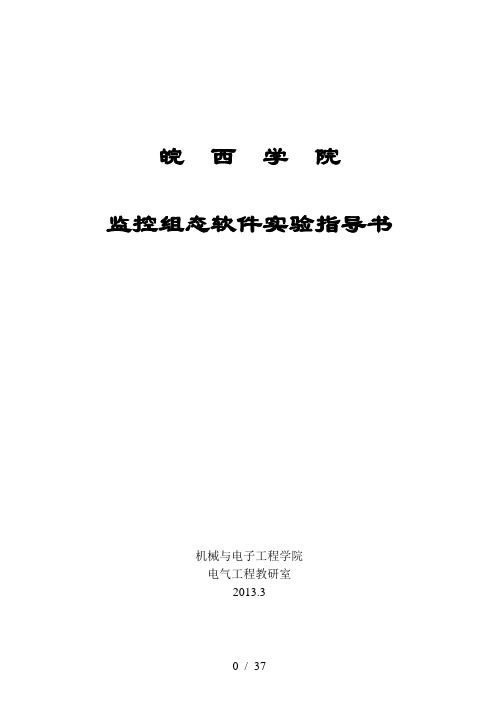
皖西学院监控组态软件实验指导书机械与电子工程学院电气工程教研室2013.3实验一监控组态工程建立与工艺流程图绘制一、实验目的熟练掌握工控组态软件的绘图工具二、实验内容熟悉工控组态软件的绘图工具,完成反应工段工艺流程绘制以及外部设备和变量的定义。
三、实验步骤1.1创建工程在工程管理器中选择菜单“文件/新建工程”,或者点击工具栏的“新建”按钮,根据“新建工程向导”对话框完成工程创建,如图一所示图一工程管理器1.2 组态画面双击工程管理器中的工程,打开工程浏览器,在工程浏览器中左侧的“工程目录显示区”中选择“画面”,在右侧视图中双击“新建”,弹出新建画面对话框如图一所示。
图二画面属性设置点击图二确定按钮后,在工具箱和图库中选中相应图素进行监控画面组态,绘制工艺流程图如图三所示。
图三反应车间监控画面1.3定义设备根据工程中实际使用得设备进行定义,本例程使用亚控的仿真PLC设备,使用“PLC-亚控-仿真PLC-串口”驱动,定义设备名称为“PLC”。
1.4定义变量在组态王中定义三个变量:原料油液位(IO实数类型)、成品油液位(IO实数类型)、催化剂液位(IO实数类型)。
原料油液位变量:最小值0,最大值100,最小原始值0,最大原始值100,连接设备PLC,寄存器DECREA100,数据类型short,读写属性为只读,采集频率1000。
记录和安全区选择“数据变化记录”,变化灵敏度选择“0”。
催化剂液位变量:最小值0,最大值100,最小原始值0,最大原始值100,连接设备PLC,寄存器DECREA100,数据类型short,读写属性为只读,采集频率1000。
记录和安全区选择“数据变化记录”,变化灵敏度选择“0”。
成品油液位变量:最小值0,最大值200,最小原始值0,最大原始值200,连接设备PLC,寄存器INCREA200,数据类型short,读写属性为只读,采集频率1000。
记录和安全区选择“数据变化记录”,变化灵敏度选择“0”。
组态王教程 基础入门篇
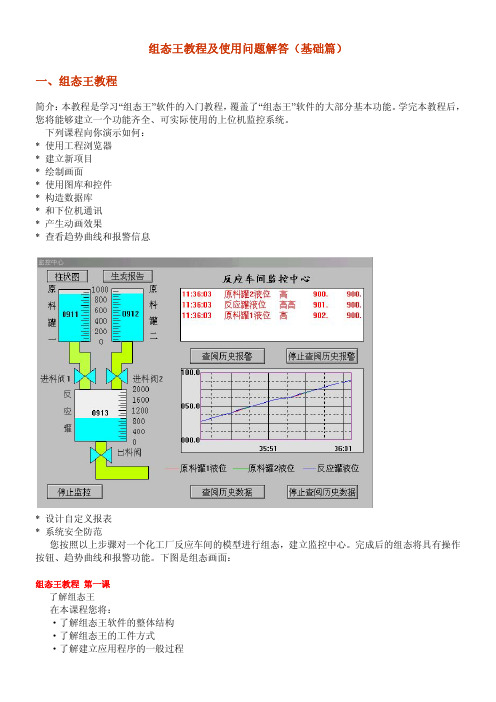
组态王教程及使用问题解答(基础篇)一、组态王教程简介:本教程是学习“组态王”软件的入门教程,覆盖了“组态王”软件的大部分基本功能。
学完本教程后,您将能够建立一个功能齐全、可实际使用的上位机监控系统。
下列课程向你演示如何:* 使用工程浏览器* 建立新项目* 绘制画面* 使用图库和控件* 构造数据库* 和下位机通讯* 产生动画效果* 查看趋势曲线和报警信息* 设计自定义报表* 系统安全防范您按照以上步骤对一个化工厂反应车间的模型进行组态,建立监控中心。
完成后的组态将具有操作按钮、趋势曲线和报警功能。
下图是组态画面:组态王教程第一课了解组态王在本课程您将:·了解组态王软件的整体结构·了解组态王的工件方式·了解建立应用程序的一般过程组态王软件的结构“组态王”是运行于Microsoft Windows 98/NT中文平台的全中文界面的组态软件,采用了多线程、COM组件等新技术,实现了实时多任务,软件运行稳定可靠。
组态王具有一个集成开发环境“组态王工程浏览器”,在工程浏览器中您可以查看工程的各个组成部分,也可以完成构造数据库、定义外部设备等工作。
画面的开发和运行由工程浏览器调用画面制作系统TOUCHMAK和画面运行系统TOUCHVEW来完成的。
TOUCHMAK是应用程序的开发环境。
您需要在这个环境中完成设计画面、动画连接等工作。
TOUCHMAK具有先进完善的图形生成功能;数据库中有多种数据类型,能合理地抽象控制对象的特性;对变量报警、趋势曲线、过程记录、安全防范等重要功能都有简单的操作办法。
TOUCHVEW是“组态王”软件的实时运行环境,在TOUCHMAK中建立的图形画面只有在TOUCHVEW中才能运行。
TOUCHVEW从工业控制对象中采集数据,并记录在实时数据库中。
它还负责把数据的变化用动画的方式形象地表示出来,同时完成变量报警、操作记录、趋势曲线等监视功能,并生成历史数据文件。
组态王使用教程

组态王简明教程 第一课
了解组态王 在本课程您将: ·了解组态王软件的整体结构 ·了解组态王的工件方式 ·了解建立应用程序的一般过程
组态王软件的结构
“组态王”是运行于 Microsoft Windows 98/NT 中文平台的全中文界面的组态软件,采用了多 线程、COM 组件等新技术,实现了实时多任务,软件运行稳定可靠。组态王具有一个集成开发 环境“组态王工程浏览器”,在工程浏览器中您可以查看工程的各个组成部分,也可以完成构造数 据库、定义外部设备等工作。画面的开发和运行由工程浏览器调用画面制作系统 TOUCHMAK 和画面运行系统 TOUCHVEW 来完成的。TOUCHMAK 是应用程序的开发环境。您需要在这个 环境中完成设计画面、动画连接等工作。TOUCHMAK 具有先进完善的图形生成功能;数据库中 有多种数据类型,能合理地抽象控制对象的特性;对变量报警、趋势曲线、过程记录、安全防范 等 重 要 功 能 都 有 简 单 的 操 作 办 法 。 TOUCHVEW 是 “ 组 态 王 ” 软 件 的 实 时 运 行 环 境 , 在 TOUCHMAK 中建立的图形画面只有在 TOUCHVEW 中才能运行。TOUCHVEW 从工业控制对 象中采集数据,并记录在实时数据库中。它还负责把数据的变化用动画的方式形象地表示出来, 同时完成变量报警、操作记录、趋势曲线等监视功能,并生成历史数据文件。
使用图形工具箱 接下来在此画面中绘制各图素。绘制图素的主要工具放置在图形编辑工具箱内。当画面打开
时,工具箱自动显示,如果工具箱没有出现,选择菜单“工具\显示工具箱”或按 F10 键打开它。 工具箱中各种基本工具的使用方法和 WINDOWS 中“画笔”很类似,假如你熟悉“画笔”的使用, 绘制本画面将是很容易的。首先绘制监控对象原料罐和反应罐:在工具箱内单击圆角矩形工具, 在画面上绘制一个矩形作为第一个原料罐;在矩形框上单击鼠标左键,在矩形框周围出现 8 个小 矩形,当鼠标落在任一小矩形上时,按下鼠标左键,可以移动图形对象的位置用同样的方法绘制 另一原料罐和反应罐。在工具箱内单击多边形工具,绘制三条管道。要改变管道的填充颜色,请 选中此对象,然后单击调色板窗口的第二个按钮,再从调色板中选择任一种颜色。在工具箱内单 击文本工具,输入文字。要改变文字的字体、字号,请先选中文本对象,然后在工具箱内选择“改 变字体”。选择菜单“图库\刻度”,在图库窗口中双击一种竖向的刻度。在画面上单击鼠标左键,
控制系统组态设计3-组态王的基本操作[46页]
![控制系统组态设计3-组态王的基本操作[46页]](https://img.taocdn.com/s3/m/833765ee162ded630b1c59eef8c75fbfc77d94a7.png)
组态王的使用入门
5)建立动画连接 定义动画连接是指在画面的图形对象与数据库的数据变量之间建立一
种关系,当变量的值改变时,在画面上以图形对象的动画效果表示出 来;或者由软件使用者通过图形对象改变数据变量的值。“组态王” 提供了21 种动画连接方式。一个图形对象可以同时定义多个连接, 组合成复杂的效果,以便满足实际中任意的动画显示需要。 继续上节的工程。双击图形对象——即矩形,可弹出“动画连接”对 话框。
组态王的使用入门
继续上节的工程。选择工程浏览器左侧大纲项“数据库\数据词典”, 在工程浏览器右侧用鼠标左键双击“新建”图标,弹出“定义变量” 对话框。此对话框可以对数据变量完成定义、修改等操作,以及数据 库的管理工作。在“变量名”处输入变量名,如:a;在“变量类型” 处选择变量类型如:内存实数,其他属性目前不用更改,单击“确定” 即可。下面继续定义一个I/O 变量。在“变量名”处输入变量名,如: b;在“变量类型”处选择变量类型如:I/O 整数;在“连接设备” 中选择先前定义好的I/O 设备:PLC;在“寄存器”中定义为: INCREA100;在“数据类型”中定义为:SHORT 类型。其他属性目 前不用更改,单击“确定”即可。
要建立新的组态王工程,请首先为工程指定工作目录(或称“工 程路径”)。“组态王”用工作目录标识工程,不同的工程应置 于不同的目录。工作目录下的文件由“组态王”自动管理。
1)创建工程路径 启动“组态王”工程管理器(ProjManager),选择菜单“文件\
新建工程”或单击“新建”按钮,弹出“新建工程向导一”对话 框。单击“下一步”继续。弹出“新建工程向导之二”对话框。 在工程路径文本框中输入一个有效的工程路径,或单击“浏览…” 按钮,在弹出的路径选择对话框中选择一个有效的路径。单击 “下一步”继续。弹出“新建工程向导之三”对话框。
MOX下位组态王上位组态说明书

玉西接转站及掺稀阀组、丛式井场自控系统组态说明编制单位:北京华油海川能源技术开发有限公司编制人:晋永亮编制时间:2012年4月第一章 PLC组态说明第一节硬件组态说明MOX系列PLC硬件组态使用MOX IDE完成。
具体操作步骤如下:1.硬件设置在开始硬件组态之前,首先需要把CP(通讯处理器),IO模块的拨码开关根据实际位置进行调拨。
拨码开关一般都在底座上,除了一些前端接线的IO模块。
模块的地址根据前4个开关对应的值相加来决定开关1 ON对应值:1开关2 ON对应值:2开关3 ON对应值:4开关4 ON对应值:8站地址如下图所示根据设计把所有模块都设置好站地址后上电。
2.IPConfig对OC以及RTU控制器做任何配置前,需把默认IP更改成定义好的地址。
首先控制器上电后通过网络连接控制器及电脑。
本机电脑首先设置IP地址为192.168.1.xxRTU控制器通讯口地址为192.168.1.32、冗余口地址为192.168.0.32然后可以选择Blind Scan,然后在左边设备栏里能发现网络中的控制器地址。
或者可以通过”By Range”输入控制器IP地址段来查找,。
在左边设备栏中找到设备后,双击IP地址,一句设计进行设定。
本系统中使用的IP如下:RTU1号口IP:192.168.0.32RTU3号口IP:192.168.199.xx网段。
3.新建工程打开IDE后在Project Name中输入工程名称,最好根据柜号来。
然后选择第一种连接方式:通过RTU以及CP连接到IO,然后点”OK”.4.CP的IP设定这里CP的IP地址设定适用RTU通讯并带有自采IO模块的情况。
首先CP上电,然后用网线直接连接CP与电脑。
然后新建IDE 工程名字自定义,然后选择第四个:”通过CP连接IO”。
通过图标来添加CP,出现下图4.1CP默认的网段为192.168.199.xx4.2最后一位IP地址根据拨码地址来得。
即1~15之间,如拨码是10,最后一位就是10。
- 1、下载文档前请自行甄别文档内容的完整性,平台不提供额外的编辑、内容补充、找答案等附加服务。
- 2、"仅部分预览"的文档,不可在线预览部分如存在完整性等问题,可反馈申请退款(可完整预览的文档不适用该条件!)。
- 3、如文档侵犯您的权益,请联系客服反馈,我们会尽快为您处理(人工客服工作时间:9:00-18:30)。
玉西接转站及掺稀阀组、丛式井场自控系统组态说明编制单位:北京华油海川能源技术开发有限公司编制人:晋永亮编制时间:2012年4月第一章 PLC组态说明第一节硬件组态说明MOX系列PLC硬件组态使用MOX IDE完成。
具体操作步骤如下:1.硬件设置在开始硬件组态之前,首先需要把CP(通讯处理器),IO模块的拨码开关根据实际位置进行调拨。
拨码开关一般都在底座上,除了一些前端接线的IO模块。
模块的地址根据前4个开关对应的值相加来决定开关1 ON对应值:1开关2 ON对应值:2开关3 ON对应值:4开关4 ON对应值:8站地址如下图所示根据设计把所有模块都设置好站地址后上电。
2.IPConfig对OC以及RTU控制器做任何配置前,需把默认IP更改成定义好的地址。
首先控制器上电后通过网络连接控制器及电脑。
本机电脑首先设置IP地址为192.168.1.xxRTU控制器通讯口地址为192.168.1.32、冗余口地址为192.168.0.32然后可以选择Blind Scan,然后在左边设备栏里能发现网络中的控制器地址。
或者可以通过”By Range”输入控制器IP地址段来查找,。
在左边设备栏中找到设备后,双击IP地址,一句设计进行设定。
本系统中使用的IP如下:RTU1号口IP:192.168.0.32RTU3号口IP:192.168.199.xx网段。
3.新建工程打开IDE后在Project Name中输入工程名称,最好根据柜号来。
然后选择第一种连接方式:通过RTU以及CP连接到IO,然后点”OK”.4.CP的IP设定这里CP的IP地址设定适用RTU通讯并带有自采IO模块的情况。
首先CP上电,然后用网线直接连接CP与电脑。
然后新建IDE 工程名字自定义,然后选择第四个:”通过CP连接IO”。
通过图标来添加CP,出现下图4.1CP默认的网段为192.168.199.xx4.2最后一位IP地址根据拨码地址来得。
即1~15之间,如拨码是10,最后一位就是10。
举例:首先把自己电脑的IP改成192.168.199.xx,CP拨码开关设置为1。
然后PING 192.168.199.1看是否PING的通(不通看看网口是否接好,自己电脑网卡是否带自适应,不行就中间用个交换机。
)能够PING通的话,接下来选择”Parameters”,点击图标来上载参数,如果能够上载上来确认通讯没问题。
CP的相关参数和设定等可以参考手册《0809-603-2303 MOX 603 CP User Guide v1.01.05》5.IO卡件信息倒入MOXGraf当所有卡件信息都扫描上来后,需要把这些IO卡件信息导入到MOXGraf中。
选中CP然后在General中最下面有个MOXGraf,在项目路径那边选择”Browse”来找到对应的MOXGraf工程,然后点击”Export”,倒入成功会有提示,最后可以打开MOXGraf工程,点击图标来查看刚才倒入的卡件。
注意MOXGraf一定要先关闭。
第二节软件组态MOX系列PLC组态软件使用MOX GRAF编程,MOX GRAF编程简单明了,有利于工程的精细化管理。
打开编程界面如下:工程的建立具体操作见维护手册中的具体介绍,本处不做具体介绍。
2.1 变量的建立MOX GRAF 具有明了的数据库,变量的IO链接、MODBUS地址设定均会明显的显示在数据库中。
为安装、维护、调试提供应有的便利。
变量表如下:本工程中共涉及16个变量组,分别入上图所示。
依据备注标示可以在不同的变量组中找到相应的变量,使得工程维护中查找变量简单明了。
变量组的建立过程:右键VARLABLE GROUPS 单击ADD VARLABLE,健在下拉框中显示Untiled Group 更改名称及变量后,双击进入进行变量编辑,入下图:在变量表中右键选择ADD row 添加变量。
此处恤注意所见变量的数据类型、是否为内部变量、输入输出类型。
2.2变量IO的链接完成变量的定义后的进行变量的IO链接。
变量链接在IO wiring 中进行。
双击Io wring 打开IO wring 。
在IO WRING 中左侧将显示在IDE 中定义的卡件及IO通道,右侧讲显示需要变量链接的IO变量。
本工程共涉及30块12通道AI模块,16通道DI模块12块,16通道DO模块6块,8通道AO模块2块。
如下图:依据设计的IO通道图纸,选择相应的通道,双击右侧变量名称进行链接。
链接后进行保存。
关闭IO wring。
完成通道链接。
此处注意变量的定义需与现场的实际接线一致。
2.3 Function Blocks 的建立工程编辑过程中部分变量的处理具有共性,为了方便程序的编制及处理特建立Function Blocks 方便程序编制。
所建立的程序如下图所示。
上图中共定义了7种本工程中药用到的通用功能块。
其中SRCL表示对输入的模拟量数据进行工程转换。
其内部程序如下:IF INPUT<=4.0 THENOUTPUT:= ENGLOW;ELSIF INPUT<=20.0 THENOUTPUT:= (INPUT-4.0)*(ENGFULL-ENGLOW)/16.0+ENGLOW;ELSEOUTPUT:=ENGFULL;END_IF;SCCL表示AO输出量转换成相应的4-20mA信号。
其内部程序如下:IF SC_IN<=0.0 THENSC_OUT:= ENG_LOW;ELSIF SC_IN<=50.0 THENSC_OUT:=SC_IN*(ENG_FULL-ENG_LOW)/50.0+ENG_LOW;ELSESC_OUT:= ENG_FULL;END_IF;F_CUT表示对于输入的流量参数进行小流量切除,以防止小流量对累积量产生影响。
其内部程序如下:IF SC_IN<=0.0 THENSC_OUT:= ENG_LOW;ELSIF SC_IN<=50.0 THENSC_OUT:=SC_IN*(ENG_FULL-ENG_LOW)/50.0+ENG_LOW;ELSESC_OUT:= ENG_FULL;END_IF;Accumlace表示对流量数据的累积,并单日清零。
其内部程序如下:IF EN_AC = TRUE THENSTR:= TRUE ;IF TONQ = TRUE THENAO1:= AO1+VLU1 / RNG;AO2:= AO2+VLU2 / RNG;AO3:= AO3+VLU3 / RNG;AO4:= AO4+VLU4 / RNG;AO5:= AO5+VLU5 / RNG;AO6:= AO6+VLU6 / RNG;AO7:= AO7+VLU7 / RNG;AO8:= AO8+VLU8 / RNG;AO9:= AO9+VLU9 / RNG;AO10:= AO10+VLU10 / RNG; AO11:= AO11+VLU11 / RNG; AO12:= AO12+VLU12 / RNG; STR:= FALSE ;END_IF;IF RST = TRUE THENAO1:= 0.0;AO2:= 0.0;AO3:= 0.0;AO4:= 0.0;AO5:= 0.0;AO6:= 0.0;AO7:= 0.0;AO8:= 0.0;AO9:= 0.0;AO10:= 0.0;AO11:= 0.0;AO12:= 0.0;END_IF;END_IF;其余的功能块定义及程序不一一介绍。
内容基本一致。
2.4 programs编程。
本工程中依据不同的工艺流程及数据处理分类,将程序的编制进行分类处理如下图所示:本程序主要针对模拟量的处理、PID模块的使用、风机的连锁、累积流量的计算与自动清零。
下面进行简单介绍。
2.4.1模拟量处理程序模拟量处理程序主要使用在功能块中定义的SRCL模块及F_CUT 模块讲IO变量处理后存储在内部变量中,等待用来MODBUS通信。
功能块如下图:每个变量均在此程序中从4-20mA信号转换为相应的工程量,LOW代表量程下限输入,FULL代表量程上限输入。
2.4.2 PID模块程序PID程序主要使用MOXPIDII模块。
如下图所示。
MOXPIDII的具体使用说明见附件。
本工程中对输出值进行下限输出限定以实现对变频器的保护,具体见程序。
2.4.3风机联锁程序分级联锁程序实现稀油混合泵房的可燃气体弄到高时自动开机,浓度低是自动停机的功能。
程序如下。
IF GLS_101 THENIF GIAS101_XS>=25.0 THENXSO101_ENRS:= TRUE ;XSC101_ENRS:= FALSE ;IF X101_ENQ THENXSO101:= TRUE;XSC101:= FALSE;X101_O:= TRUE;IF GLAS101_TON1 THEN XSO101:= FALSE;X101_O:= FALSE;X101_ENR:= TRUE;ELSEX101_ENR2:= FALSE ;END_IF;END_IF;ELSEXSC101_ENRS:= TRUE ;XSO101_ENRS:= FALSE ;IF X101_ENQ2 THENXSO101:= TRUE;XSC101:= FALSE;X101_C:= TRUE;IF GLAS101_TON2 THEN XSO101:= FALSE;X101_C:= FALSE;X101_ENR2:= TRUE;ELSEX101_ENR:= FALSE ; END_IF;END_IF;END_IF;ELSEIF X101_Q THENXSO101:= TRUE;XSC101:= FALSE;X101_O:= TRUE;IF GLAS101_TON1 THEN XSO101:= FALSE;X101_O:= FALSE;X101_R:= TRUE;ELSEX101_R2:= FALSE ; END_IF;END_IF;IF X101_Q2 THENXSC101:= TRUE;XSO101:= FALSE;X101_C:= TRUE ;IF GLAS101_TON2 THENXSC101:= FALSE;X101_C:= FALSE;X101_R2:= TRUE;ELSEX101_R:= FALSE ;END_IF;END_IF;END_IF;以上为本工程程序组态的简单介绍,具体程序请参考附件中的程序备份。
2.5 MOX MODBUS ADDRESS MAP与上位机通信的变量定义在resource 右键MOX MODBUS ADDRESS MAP中。
如下图:打开MOX MODBUS ADDRESS MAP后左侧显示寄存器地址,其中共4种寄存器分别为0号寄存器、1号寄存器、3号寄存器、4号寄存器,右侧显示相应的变量名称。
